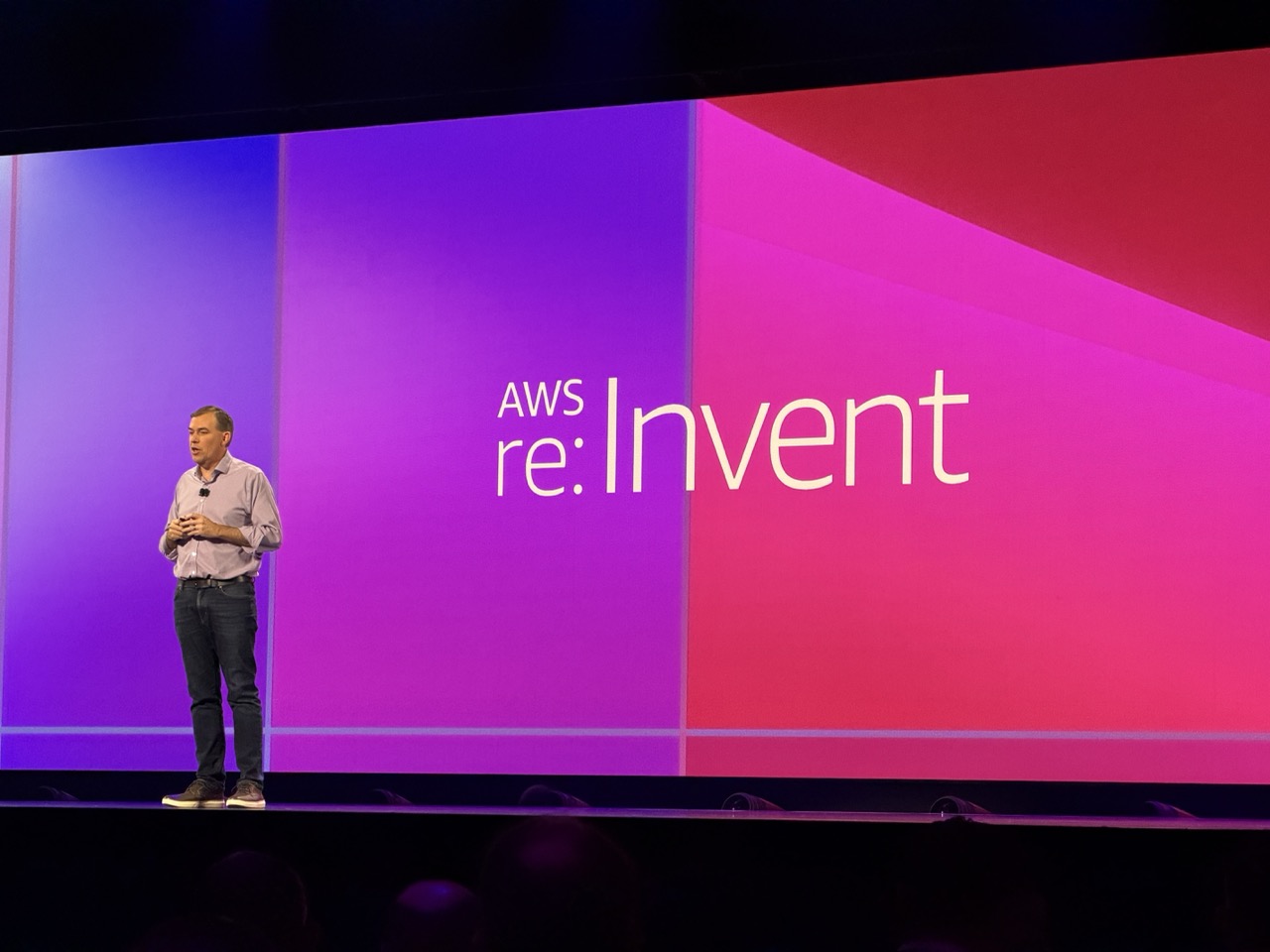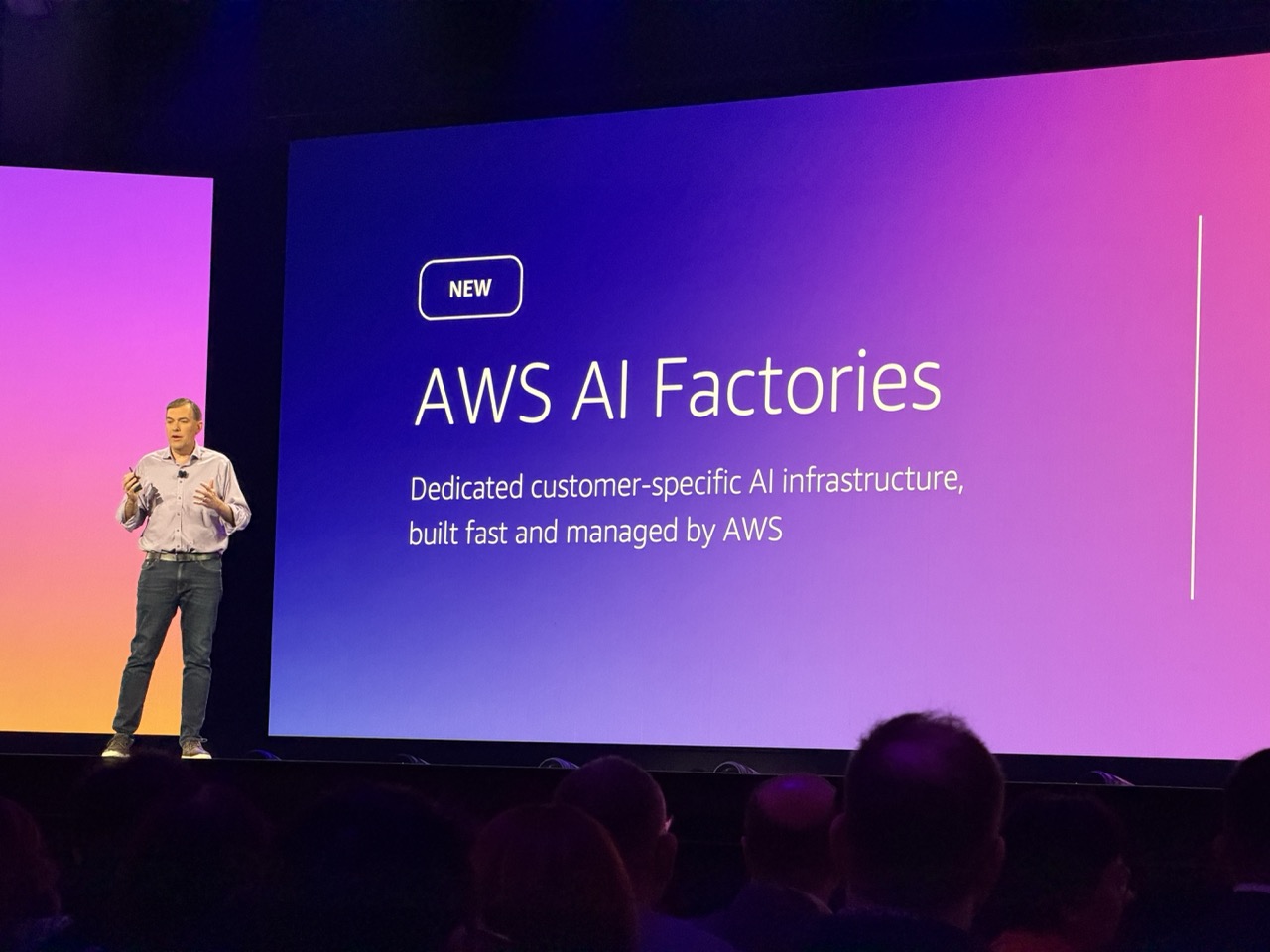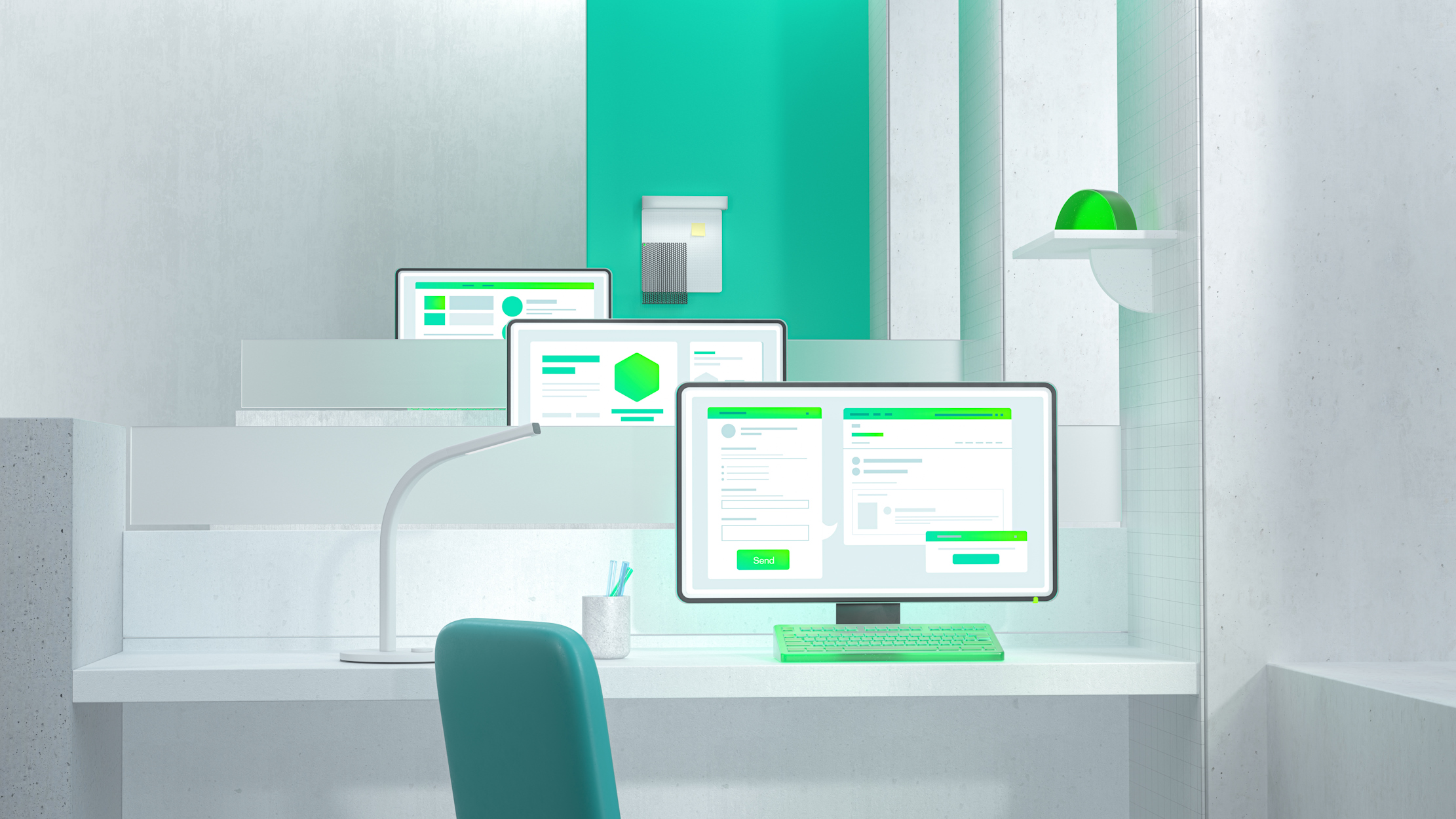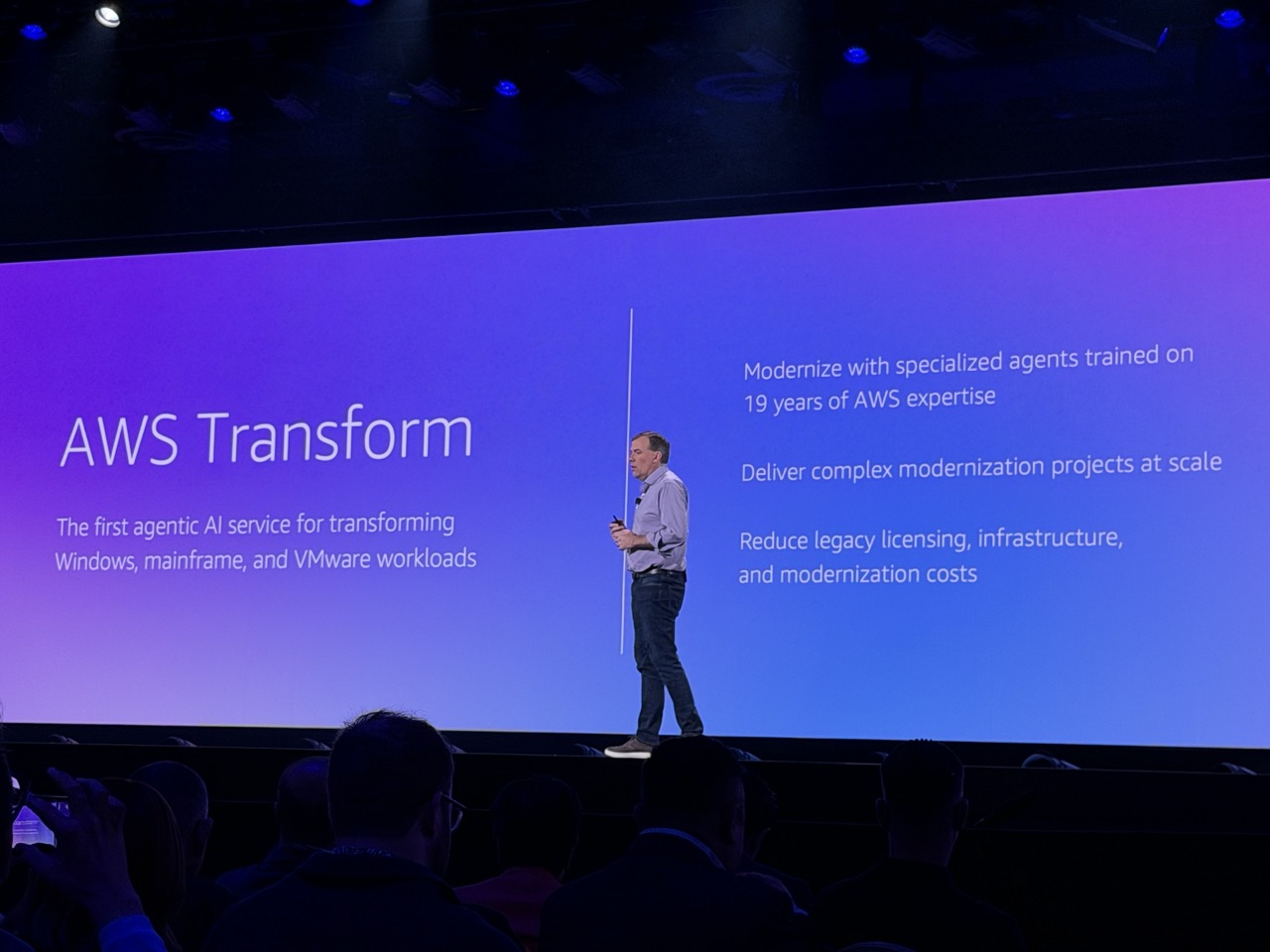طريقة فتح ايميل جيميل من الكمبيوتر أو الهاتف
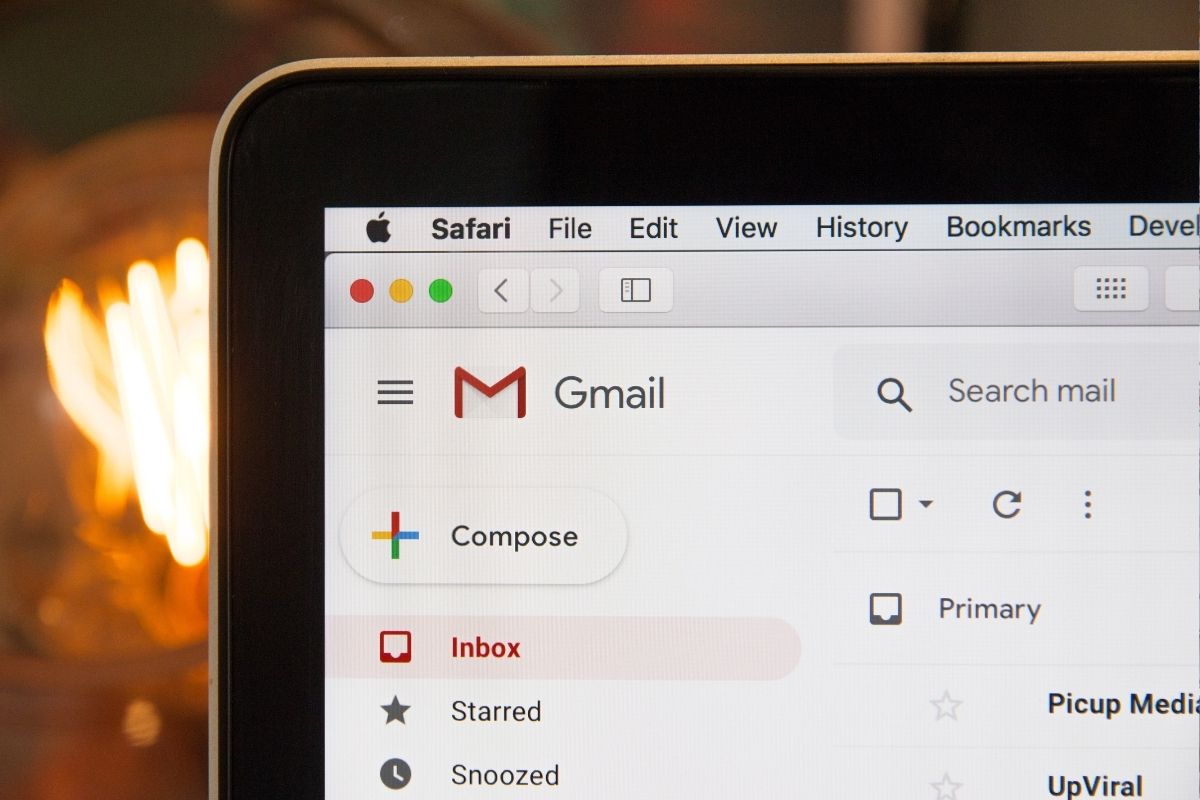
هل تريد فتح ايميل جيميل gmail؟ تابع القراءة و ستتعرف على كيفية تسجيل الدخول الى جيميل.
يعد جيميل أحد أكثر مزودي خدمة البريد الإلكتروني استخدامًا والمعروف بميزاته المتميزة وهو متاح في جميع أنحاء العالم.
إن تسجيل الدخول إلى Gmail يمنحك الوصول إلى ميزات متعددة والتي تشمل خدمات مثل جوجل درايف وجداول بيانات جوجل وغير ذلك الكثير. بالإضافة إلى ذلك ، يمكنك إرسال واستقبال رسائل البريد الإلكتروني دون القلق بشأن حذفها بسبب حد التخزين البالغ 15 جيجابايت.
عند الحديث عن سهولة التنقل ، يقدم جيميل واجهة سهلة الاستخدام تساعد المستخدمين على الاشتراك وتسجيل الدخول إلى حساباتهم بسهولة.
و يمكنك أيضًا تثبيت تطبيق جيميل للجوال من خلال جوجل بلاي أو اب ستور إذا كنت ترغب في الوصول إلى حسابك من خلال الهاتف وهو أمر سهل للغاية .
إذا لم يكن لديك حساب Gmail فيمكنك إنشاء حساب الآن! و يمكنك معرفة كيفية إنشاء حساب جيميل جديد من خلال هذا المقال أو إذا كان لديك بالفعل ، يمكنك اتباع الخطوات أدناه.
كيفية تسجيل الدخول إلى حساب Gmail؟
يأتي جيميل بواجهة سهلة الاستخدام توفر خطوات سهلة. بالإضافة إلى ذلك ، لا يواجه جيميل أي مشكلة في توافق الجهاز ، ويمكن تسجيل الدخول إليه من أي جهاز.
كيفية تسجيل الدخول إلى Gmail على الكمبيوتر
تحتاج إلى اتباع هذه الخطوات لتسجيل الدخول إلى حساب Gmail الخاص بك. أولاً ، يجب عليك إنشاء حساب جيميل ، ويجب أن تتذكر بيانات دخول حسابك.
- افتح موقع Gmail من خلال متصفح جوجل كروم أو فاير فوكس.
- اضغط على زر تسجيل الدخول إلى حسابك ، والذي ستجده إما في منتصف الصفحة أو في الزاوية اليمنى العليا.
- أدخل اسم المستخدم وكلمة المرور الصحيحين.
- اضغط على”زر تسجيل الدخول ” لفتح حسابك.
سينقلك هذا إلى حساب Gmail الخاص بك
طريقة فتح ايميل جيميل من خلال الهاتف المحمول
يمكنك الوصول إلى حسابات جيميل الخاصة بك على الهاتف المحمول بطريقتين مختلفتين ، إما من خلال الحسابات أو من خلال التطبيق و ستأخذك كلتا الطريقتين إلى حساب جيميل الخاص بك.
- باستخدام تطبيق جيميل الرسمي.
- باستخدام حسابات البريد الإلكتروني للجوال.
تسجيل الدخول إلى جيميل من خلال إعدادات الحساب
هذه خطوة سهلة وتتيح لك تسجيل الدخول إلى حساب جيميل الخاص بك على الفور. يمكنك أيضًا مزامنة جهات الاتصال الخاصة بك ونسخة احتياطية أخرى من خلال هذه الميزة.
- افتح إعدادات جهازك ثم افتح علامة التبويب الحسابات.
- سترى علامة “+” التي تسمح لك بإضافة حساب على جهازك.
- انقر فوق هذا الخيار واكتب المعلومات المطلوبة. (اسم المستخدم و كلمة السر).
- بمجرد النقر فوق “”تسجيل الدخول، سيتم تسجيل الدخول إلى جهازك ومزامنته مع حساب جيميل المفضل لديك.
فتح ايميل جيميل من خلال تطبيق جيميل الرسمي
- افتح متجر التطبيقات وقم بتثبيت تطبيق جيميل الرسمي ( في الأندرويد سيكون التطبيق مثبتا على جهازك ).
- قم بتنزيل أو تحديث تطبيق جيميل.
- بمجرد تنزيل التطبيق على جهازك ، افتح التطبيق وانقر فوق “إعداد الحساب”.
- الآن ، يجب عليك إدخال بيانات اعتماد حساب الجيميل الخاص بك (اسم المستخدم وكلمة المرور).
- انقر فوق زر متابعة ، وسرعان ما ستصل إلى صفحة جيميل الرئيسية
مشكلات تسجيل الدخول إلى جيميل
يواجه الأشخاص الكثير من الأشخاص مشكلات تسجيل الدخول أثناء تسجيل الدخول إلى حساباتهم. ومع ذلك ، في معظم الأحيان تكون مشكلات تسجيل الدخول التي يواجهها الأشخاص شائعة ويمكن حلها بسرعة.
- المشكلة الأكثر شيوعًا التي تواجهك أثناء تسجيل الدخول إلى حساب جيميل هي الحساب أو الخادم لا يستجيب.
يحدث هذا كثيرًا عندما يكون الخادم معطلاً. في مثل هذه المواقف ، كل ما يمكنك فعله هو الانتظار لفترة من الوقت وإعادة تشغيل المتصفح أو التطبيق نفسه.
- ثانيًا ، ربما تكون قد أدخلت بيانات تسجيل الدخول غير الصحيحة التي لا يمكن الوصول إلى حسابك من خلالها. أعد التحقق من اسم المستخدم وكلمة المرور.
- يمكن أن تحدث مشكلة في الوصول إلى الحساب بسبب بعض الفيروسات التي تم تثبيتها أثناء تنزيل شيء ما. ما عليك سوى إجراء فحص فيروسات لجهاز الكمبيوتر الخاص بك من خلال برنامج مكافحة الفيروسات المثبت عليه.
- أخيرًا وليس آخرًا ، اتصال الإنترنت الضعيف. هذا لسببين: إما أنك تحتاج إلى إعادة تشغيل جهاز التوجيه الخاص بك أو بعض المشاكل في الخادم من مزودي خدمة الإنترنت.
كيفية تسجيل الدخول إلى جيميل بدون كلمة مرور؟
في معظم الأحيان ، سيحدث هذا الموقف عندما تنسى كلمة المرور الخاصة بك ، وللتعامل مع ذلك تحتاج إلى استعادة كلمة المرور الخاصة بك. ضع في اعتبارك أنك يجب أن تكون قد قدمت بريدك الإلكتروني البديل أو رقم هاتفك في وقت إنشاء حسابك ، لأن هذا غير ممكن بدون ذلك.
ثم كل ما عليك فعله هو النقر فوق خيار نسيت كلمة المرور والانتظار لبضع ثوان للحصول على الرمز على بريدك الإلكتروني ورقم هاتفك المحمول. أدخل الرمز في المربع المحدد ، وسرعان ما ستتمكن من إدخال كلمة المرور الجديدة و ستتمكن من فتح ايميل جيميل باستخدام كلمة المرور الجديدة.
كيف تسجل الدخول إلى حساب جيميل مختلف؟
لتسجيل الدخول إلى حساب جيميل مختلف ، تحتاج إلى تسجيل الخروج من الحساب الذي تم تسجيل الدخول إليه حاليًا. يجب عليك النقر فوق الحساب في الزاوية العلوية اليمنى ثم أدخل تفاصيل تسجيل الدخول لحساب مختلف ، والذي سينقلك إلى صفحة جيميل للحساب الجديد.
كيفية تسجيل الدخول إلى حساب جيميل بدون رمز التحقق؟
على الرغم من وجود رمز التحقق من أجل سلامة المستخدمين ، إلا أن استمرار تشغيل التحقق المكون من خطوتين ضروري. ولكن مع ذلك ، إذا كنت لا تريد رمز التحقق ، فأنت بحاجة إلى التوجه نحو إعدادات حساب قوقل ، والنقر فوق الأمان ، ثم تحديد التحقق بخطوتين.
من هنا ، يمكنك إيقاف تشغيل التحقق بخطوتين وسيطلب منك بعض التفاصيل مثل كلمة مرور الحساب وقليلًا من عملية التحقق. من خلال هذه العملية ، يمكنك الآن تسجيل الدخول إلى حساب جيميل الخاص بك دون أي رمز تحقق.
كيفية تسجيل الخروج من جميع الأجهزة التي تم استخدامه للدخول إلى جيميل؟
إذا قمت بالتبديل بين أجهزة كمبيوتر مختلفة بسبب العمل والاستخدام الشخصي أو في حالة فقد الجهاز أو سرقته ، فيجب أن تكون إزالة حساب جوجل الذي تم تسجيل الدخول إليه من هذا الجهاز من أولوياتك. أولاً ، قم بإزالة جميع الأجهزة غير المستخدمة حاليًا من جوجل ، وللقيام بذلك ، اتبع الخطوات التالية:
من خلال جهاز اندرويد:
- انتقل إلى الإعدادات وانقر فوق الحسابات أو المستخدمون والحسابات.
- اضغط على الحساب الذي تريد إزالته وانقر فوق إزالة الحساب.
من خلال جهاز iOS:
- افتح تطبيق جيميل.
- انقر فوق الزاوية اليمنى العلوية.
- انقر فوق إدارة الحسابات على هذا الجهاز.
- أسفل اسم الحساب الذي تريد إزالته ، انقر فوق إزالة من هذا الجهاز.
كيف يمكنني تسجيل الدخول إلى حسابات جيميل مختلفة مرة واحدة؟
يمكنك امتلاك أكثر من حساب جيميل و يمكنك تسجيل الدخول إلى حساب جيميل ثاني على نفس الجهاز ، مما سيساعدك على التبديل بينهما وقتما تشاء. وإليك الكيفية:
على الكمبيوتر:
- قم بتسجيل الدخول إلى حساب جيميل الخاص بك.
- انقر على صورة ملفك الشخصي في الزاوية العلوية اليمنى.
- من القائمة المحددة ، انقر فوق إضافة حساب.
- املأ معلومات الحساب المطلوبة لإضافة الحساب وكرر العملية لإضافة المزيد من الحسابات.
على جهاز الاندرويد و الايفون:
- افتح تطبيق جيميل على جهازك وقم بتسجيل الدخول إلى حسابك.
- اضغط على أيقونة الملف الشخصي في الزاوية العلوية اليمنى.
- اضغط على إضافة حساب آخر.
- حدد جوجل من قائمة موفري البريد الإلكتروني.
- املأ تفاصيل الحساب لإضافة الحساب بنجاح إلى جهازك.
يمكنك النقر فوق صورة الملف الشخصي في الجزء العلوي الأيمن والنقر فوق أي حساب تريد فتحه للتبديل بين كلا الحسابين و يمكنك أيضًا إضافة المزيد من الحسابات على نفس الجهاز والتبديل بينها بنفس الطريقة.
كيفية إلغاء إرسال بريد إلكتروني في جيميل؟
إذا كنت قد أرسلت بريدًا إلكترونيًا عن طريق الخطأ وأردت استرجاعه أو التراجع عنه ، فهناك هامش زمني بسيط يمكنك من خلاله استدعاء البريد الإلكتروني المرسل. بعد إرسال رسالة بريد إلكتروني مباشرة ، يمكنك تتبعها بسهولة. وإليك الطريقة:
- قم بالتمرير لأسفل إلى أسفل البريد الإلكتروني المرسل.
- هناك سترى خيارات “الرسالة المرسلة” و “تراجع” و “عرض الرسالة”.
- انقر فوق تراجع عن الإرسال.
ملاحظة: يمكنك ضبط وقت إلغاء البريد الإلكتروني يدويًا خلال 30 ثانية.
كيفية حذف رسائل البريد الإلكتروني المقروءة أو غير المقروءة فقط على جيميل؟
إذا كان لديك عدد كبير من رسائل البريد الإلكتروني غير المرغوب فيها في صندوق الوارد الخاص بك ، فيمكنك بسهولة حذفها جميعًا دفعة واحدة. اتبع الخطوات أدناه:
- تسجيل الدخول إلى حساب جيميل .
- في الجزء العلوي من الصفحة في شريط البحث ، اكتب label: read or label: unread (اعتمادًا على نوع رسائل البريد الإلكتروني التي تريد حذفها) لعرض جميع رسائل البريد الإلكتروني المقروءة أو غير المقروءة.
- انقر فوق خيار “تحديد الكل” الموجود بجانب الزر “تحديث”. سيؤدي هذا إلى تحديد جميع رسائل البريد الإلكتروني المتاحة على تلك الصفحة (50 رسالة بريد إلكتروني.)
- لحذف كل بريد إلكتروني ، انقر فوق تحديد كافة المحادثات التي تطابق هذا البحث.
- أخيرًا ، انقر فوق رمز الحذف (أيقونة سلة المهملات.)
التحقق بخطوتين من جيميل
في حالة إدخال كلمة مرور خاطئة ، أو إذا حاولت فتح ايميل جيميل من خلال أي جهاز آخر ، فإن التحقق بخطوتين يقوم بالتأكيد من خلال الإرسال رمز للتحقق إلى هاتفك. يعمل هذا فقط إذا قمت بتشغيل التحقق بخطوتين في حساب جي ميل الخاص بك. هذه الخطوة مهمة لأسباب أمنية ، و لتشغيل التحقق بخطوتين لحساب جيميل الخاص بك ، تحتاج إلى اتباع الخطوات المذكورة أدناه.
- افتح حساب جيميل من خلال أي متصفح.
- انقر فوق الأمان ، الموجود في لوحة التنقل في الزاوية اليمنى العليا.
- سترى خيار التحقق بخطوتين انقر فوق هذا الخيار.
- يمكنك الآن تشغيل التحقق بخطوتين عن طريق إدخال رقم هاتفك المحمول أو بريد إلكتروني بديل.
الآن في كل مرة تقوم فيها بتسجيل الدخول إلى حساب جيميل من خلال جهاز مختلف ، سيرسل رمزًا كرسالة تأكيد مما يقلل من فرصة استخدام حسابك من قبل أي شخص آخر.
و هكذا نكون قد وصلنا إلى نهاية هذا المقال اليوم وقد ذكرنا فيه كيفية فتح ايميل جيميل من خلال الهاتف أو الكمبيوتر